Rychlý způsob, jak obnovit nastavení sítě na iPhone
 Přidal Lisa Ou / 30. června 2023 09:00
Přidal Lisa Ou / 30. června 2023 09:00 Posledních pár týdnů mám problémy s připojením k internetu. Můj bratr navrhl, že potřebuji pouze resetovat síťová nastavení mého iPhone. Nevím však, jak to udělat, protože s tímto problémem se setkávám poprvé. Můžete mi pomoci s mým problémem s telefonem? Doufám v odpověď od vás. Děkuji!
Problémy s nastavením sítě iPhone? Držíme vám záda! Uvedli jsme podrobný návod, který vám pomůže bez problémů. Abyste dosáhli požadovaných výsledků, musíte se pouze správně zapojit do metody. Projděte si prosím tento příspěvek z celého srdce.
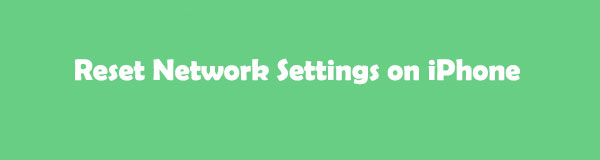

Seznam příruček
Část 1. Co znamená Resetování síťových nastavení na iPhone
Než cokoliv jiného, vědět, co se stane po resetování síťových nastavení na iPhone 11 a dalších, je nutností. Důvodem je, že proces nelze vrátit zpět. Jakmile resetujete nastavení sítě na vašem iPhone, dříve používané sítě nebo nastavení VPN budou odstraněny. Kromě toho budou důvěryhodné certifikáty, stejně jako webové stránky, také označeny jako nedůvěryhodné. Také pokud používáte mobilní datový roaming, bude poté vypnut. Také neztratíte důležitá data, pokud resetujete síťová nastavení na iPhone.
FoneLab umožňuje opravit iPhone / iPad / iPod z režimu DFU, režimu obnovy, loga Apple, režimu sluchátek atd. Do normálního stavu bez ztráty dat.
- Opravte problémy se systémem iOS.
- Extrahujte data z deaktivovaných zařízení iOS bez ztráty dat.
- Je bezpečný a snadno použitelný.
Část 2. Jak obnovit nastavení sítě na iPhone
V pořádku. Poté, co znáte riziko resetování síťových nastavení na iPhone, je čas to provést. Podívejte se na podrobné kroky níže.
Použijte aplikaci Nastavení pro iPhone
Nastavení iPhone můžete použít k resetování síťových nastavení iPhone. Při tomto procesu a klepání na tlačítka buďte opatrní. Jedním nesprávným tlačítkem můžete ztratit všechna data na vašem iPhone. Po přečtení a provedení podrobného tutoriálu tohoto příspěvku uvidíte proč. Chcete-li obnovit nastavení sítě na iPhone 12, projděte si níže uvedené metody.
Krok 1Otevřete svůj iPhone a vyhledejte Nastavení aplikace na jejím hlavním rozhraní. Musíte pouze najít ozubené kolo ikonu, pokud ji nevidíte. Můžete se podívat na snímek obrazovky níže.
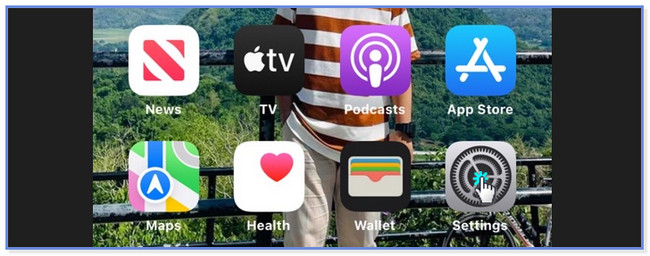
Krok 2Uvidíte spoustu nastavení a přizpůsobení pro váš iPhone. Přejeďte prstem dolů a vyhledejte obecně ikona. Klepněte na něj, jakmile jej již uvidíte na obrazovce.
Krok 3Na další obrazovce přejeďte prstem dolů ve spodní části obrazovky. Klepněte prosím na Přeneste nebo resetujte iPhone knoflík. Váš iPhone vás přesměruje na jinou obrazovku. Při klepání na tlačítko buďte opatrní. Můžete omylem klepnout na Zavřít a váš iPhone se vypne. V tomto případě začnete od začátku procesu, což ztrácí čas.
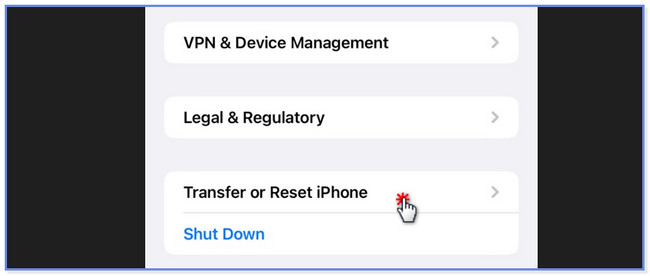
Krok 4V dolní části klepněte na resetovat knoflík. Ujistěte se, že neklepnete na Vymazat veškerý obsah a nastavení tlačítka. Smaže nebo odstraní všechna data na vašem iPhone. Poté se na obrazovce zobrazí seznam a sada možností. Stačí si jen vybrat Obnovit nastavení sítě klepnutím na tlačítko na obrazovce. Později se telefon na několik sekund načte a jeho síťová nastavení se resetují.
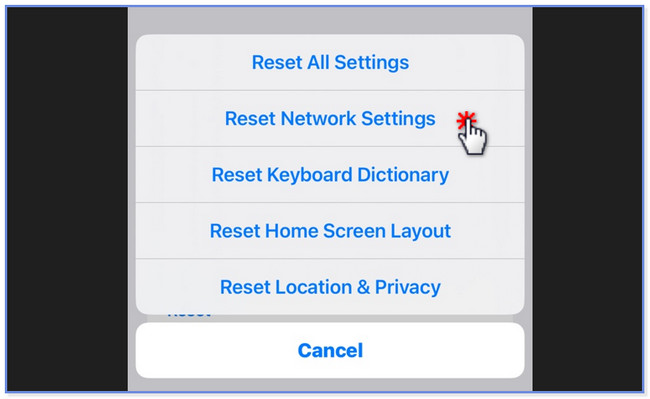
Část 3. Alternativní způsoby, jak opravit problémy se sítí iPhone
Zde jsou alternativní způsoby řešení problémů se sítí. Pokud narazíte na stejný problém, přečtěte si a proveďte 2 níže uvedené metody.
Možnost 1. Restartujte iPhone
Když máte na svém iPhone menší a větší problémy, restart je jednou z prvních věcí, které byste měli udělat. Ale víte, jak to provést? Můžete se podívat na níže uvedené kroky, abyste věděli, jak v závislosti na tlačítku na vašem iPhone. Jděte dál.
iPhone 13, X, 11, 12 nebo novější: Stiskněte a podržte tlačítko Hlasitost or Strana knoflík. Poté přetáhněte posuvník pro vypnutí. Telefon se vypne a počká 30 sekund, dokud neztmavne. Zapněte zařízení stisknutím a podržením bočního tlačítka.
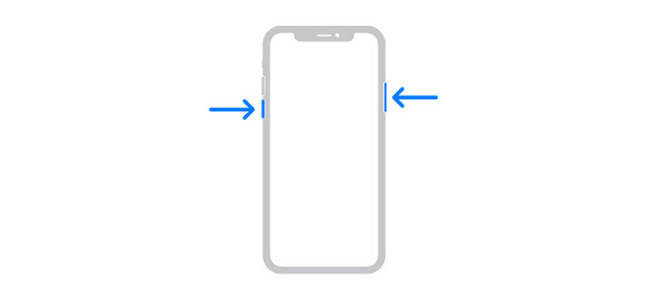
iPhone 7, 8, 6 nebo SE (2. nebo 3. generace): Stiskněte a podržte tlačítko strana a přetáhněte posuvník doprava. Telefon se po 30 sekundách vypne. Zapněte telefon stisknutím a podržením bočního tlačítka.
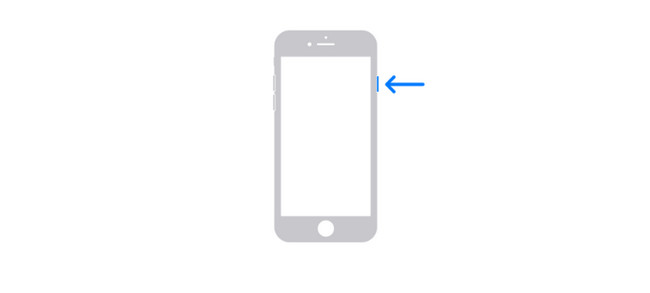
iPhone SE (1. generace), 5 nebo starší: Stiskněte a podržte tlačítko Vrchní část knoflík. Poté posuňte posuvník doprava. Telefon se po 30 sekundách vypne. Okamžitě jej zapněte stisknutím a podržením Vrchní část .
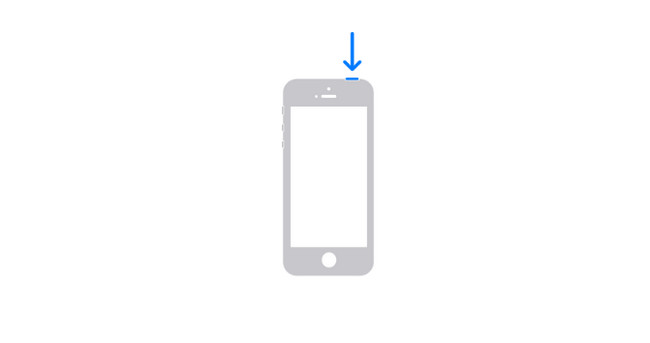
Možnost 2. Používejte FoneLab iOS System Recovery
Obnovení systému FoneLab iOS vám také může pomoci obnovit nastavení sítě na vašem iPhone. Tento nástroj může také opravit další poruchy ve vašem systému iOS. Zahrnuje problémy s nabíjením, restartování smyčky, vybíjení baterie a další. Tento nástroj vám nabízí 2 režimy opravy, nazývané standardní a pokročilý režim. Po přečtení této metody budete znát funkce funkcí. Pokračujte prosím níže uvedeným výukovým programem.
FoneLab umožňuje opravit iPhone / iPad / iPod z režimu DFU, režimu obnovy, loga Apple, režimu sluchátek atd. Do normálního stavu bez ztráty dat.
- Opravte problémy se systémem iOS.
- Extrahujte data z deaktivovaných zařízení iOS bez ztráty dat.
- Je bezpečný a snadno použitelný.
Krok 1Stáhněte si FoneLab iOS System Recovery do svého počítače. Klikněte na Stažení zdarma tlačítko k tomu. Nastavte jej, nainstalujte a poté spusťte. Později zvolte tlačítko iOS System Recovery vpravo.
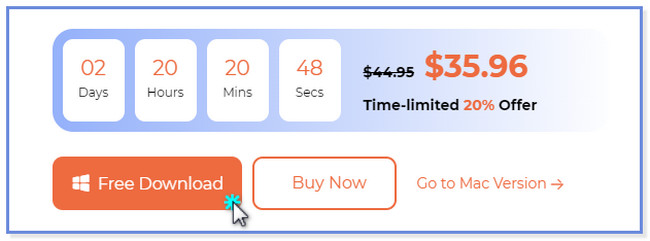
Krok 2Vyberte problém, kterému aktuálně čelíte. Poté klikněte na Home .
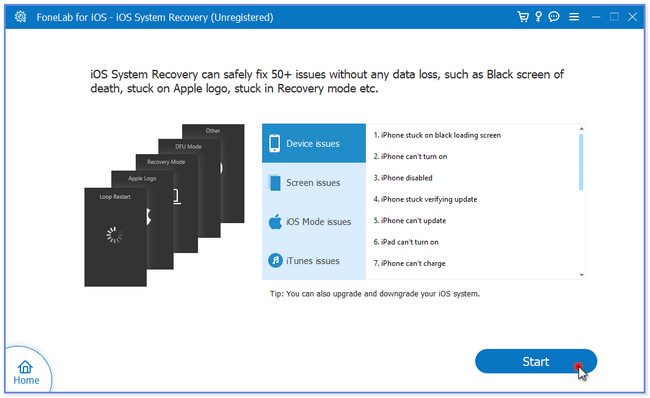
Krok 3Vyberte tlačítko Standardní režim nebo Pokročilý režim. Pokud zvolíte Standardní režim, nepřijdete o data na svém iPhonu. Pokud však zvolíte pokročilý režim, váš iPhone bude v režimu obnovy. V takovém případě budou všechna jeho data odstraněna. Klikněte Potvrdit poté.
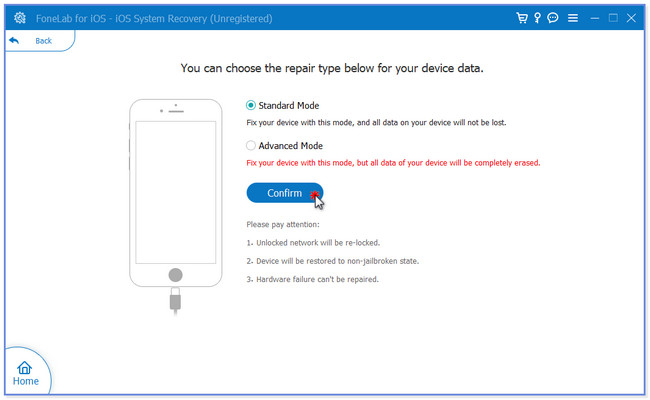
Krok 4Připojte iPhone k softwaru. Postupujte podle pokynů na obrazovce. Později klikněte na Optimalizovat or Opravy tlačítko pro zahájení opravy vašeho iPhone.
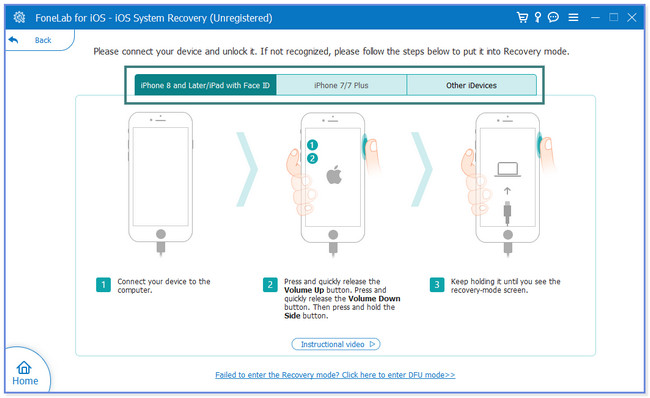
FoneLab umožňuje opravit iPhone / iPad / iPod z režimu DFU, režimu obnovy, loga Apple, režimu sluchátek atd. Do normálního stavu bez ztráty dat.
- Opravte problémy se systémem iOS.
- Extrahujte data z deaktivovaných zařízení iOS bez ztráty dat.
- Je bezpečný a snadno použitelný.
Část 4. Bonusový tip – FoneLab iPhone Data Recovery
Co když při tom ztratíte data? Naštěstí můžete použít FoneLab iPhone Data Recovery. Můžete jej použít k přímému obnovení dat ze zařízení iOS. Kromě toho také umožňuje načíst data ze záloh iTunes a iCloud.
Tento nástroj má navíc funkci náhledu, kterou můžete využít k zobrazení obsahu každého ze smazaných nebo ztracených souborů. V tomto případě budete mít jistotu o datech, která obnovíte z vašeho iPhone před obnovou. A co víc, tento nástroj dokáže obnovit data v mnoha obnovitelných scénářích. Zahrnuje náhodné smazání, zapomenutá hesla, uvíznutí zařízení a další. Podívejte se na stručný návod k softwaru níže.
S FoneLab pro iOS obnovíte ztracená / smazaná data iPhone včetně fotografií, kontaktů, videí, souborů, WhatsApp, Kik, Snapchat, WeChat a dalších dat ze zálohy nebo zařízení iCloud nebo iTunes.
- Snadno obnovte fotografie, videa, kontakty, WhatsApp a další data.
- Náhled dat před zotavením.
- K dispozici jsou iPhone, iPad a iPod touch.
Krok 1Získejte FoneLab iPhone Data Recovery kliknutím na Stažení zdarma knoflík. Stačí jít na jeho oficiální stránky. Poté jej nastavte v počítači. K tomu stačí kliknout na Stažený soubor ve spodní části hlavního rozhraní. Později klikněte na tlačítko Instalovat a automaticky se spustí na vašem počítači.
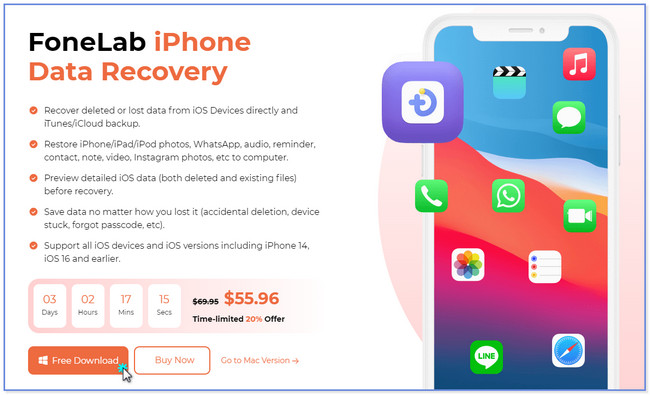
Krok 2Připojte zařízení iPhone k počítači pomocí kabelu USB. Poté se na pravé straně zobrazí název iPhone. To znamená, že úspěšně připojíte iPhone k počítači. Klikněte na Spustit skenování tlačítko, takže software zahájí proces skenování dat iPhone.
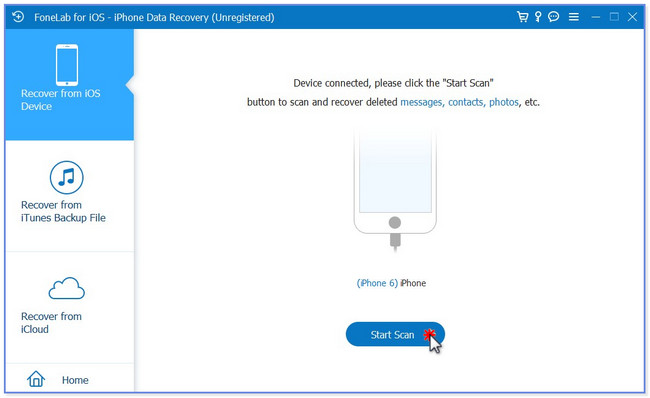
Krok 3Software vám v horní části zobrazí průběh procesu skenování. Ukáže vám to v procentech. Kromě toho vám nástroj umožní zobrazit celkový počet položek nalezených ve spodní části. Klasifikace dat se objeví na levé straně. Musíte pouze najít složku se soubory, které jste ztratili. Po výběru se obsah zobrazí na pravé straně nástroje.
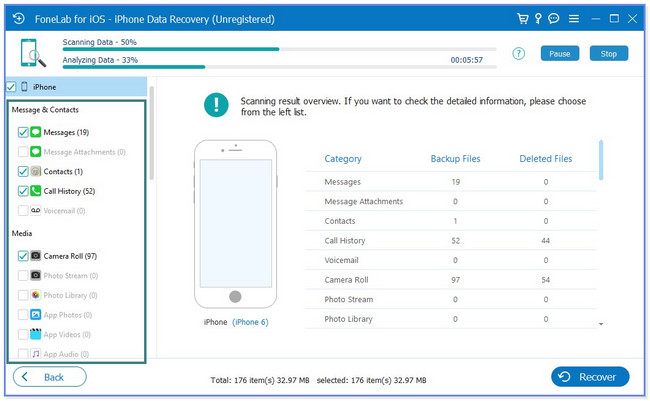
Krok 4Soubory můžete filtrovat kliknutím na tlačítko Typ v horní části. Můžete také vyhledat konkrétní soubor kliknutím na ikonu Hledat vpravo nahoře. Můžete také zobrazit náhled souborů pomocí Náhled knoflík. Přidejte soubory do procesu obnovy kliknutím na ně na pravé straně. Poté klikněte na Zotavit se tlačítko v pravém dolním rohu softwaru. Počkejte, dokud proces obnovy neskončí. Později zkontrolujte, zda již bylo pole načteno na vašem iPhone.
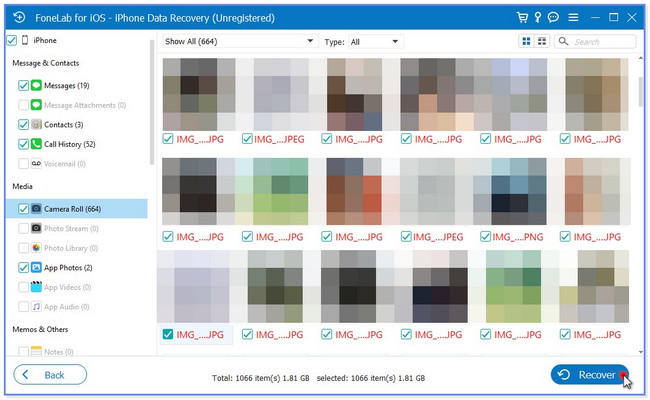
S FoneLab pro iOS obnovíte ztracená / smazaná data iPhone včetně fotografií, kontaktů, videí, souborů, WhatsApp, Kik, Snapchat, WeChat a dalších dat ze zálohy nebo zařízení iCloud nebo iTunes.
- Snadno obnovte fotografie, videa, kontakty, WhatsApp a další data.
- Náhled dat před zotavením.
- K dispozici jsou iPhone, iPad a iPod touch.
Část 5. Časté dotazy o tom, jak obnovit nastavení sítě na iPhone
1. Co se stane, když resetování nastavení sítě nefunguje?
Je potřeba alternativní řešení. V takovém případě musíte provést obnovení továrního nastavení nebo postupovat podle výše uvedených metod. Ujistěte se, že zálohujete svá data iPhone, protože proces je všechny smaže. Chcete-li to provést, spusťte na svém iPhone aplikaci Nastavení. Poté klepněte na tlačítko Obecné. Klepněte na tlačítko Přenést nebo Resetovat iPhone na další obrazovce ve spodní části. Poté vyberte tlačítko Vymazat veškerý obsah a nastavení. Pro potvrzení akce stačí na tlačítko znovu klepnout.
2. Jak často mám resetovat síť?
Pokud s vaším iPhonem nejsou žádné problémy nebo problémy, nemusíte resetovat jeho síťová nastavení. Pokud s tím narazíte na problémy, můžete se obrátit na metody uvedené v tomto článku.
Takto jednoduše lze obnovit nastavení sítě na iPhone XR a dalších modelech. Doufáme, že jste neměli žádné potíže s používáním podrobného tutoriálu, zejména s používáním Obnovení systému FoneLab iOS.
FoneLab umožňuje opravit iPhone / iPad / iPod z režimu DFU, režimu obnovy, loga Apple, režimu sluchátek atd. Do normálního stavu bez ztráty dat.
- Opravte problémy se systémem iOS.
- Extrahujte data z deaktivovaných zařízení iOS bez ztráty dat.
- Je bezpečný a snadno použitelný.
